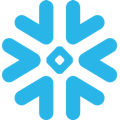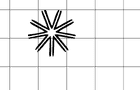Comment utiliser DinMo pour connecter Snowflake à Batch ?
La première étape consiste à s'assurer que Snowflake est déjà configuré en tant que source dans DinMo, et que Batch a été ajouté en tant que destination et que la cible de destination est déjà configurée.
Si nécessaire, vous pouvez consulter notre documentation.
Assurez-vous d'avoir déjà créé les segments que vous souhaitez synchroniser avec Batch dans DinMo. Sinon, allez dans l'onglet Segments, cliquez sur "Nouveau Segment" et créez-les un par un avec les règles appropriées.
Accédez à l'onglet Activations et cliquez sur "Nouvelle Activation" dans le coin supérieur droit de l'écran.
Sélectionnez le type de segment que vous souhaitez activer, ici les audiences (appelées utilisateurs).
Indiquez si vous souhaitez que DinMo crée de nouveaux contacts dans Batch, ou si vous souhaitez uniquement mettre à jour les contacts existants.
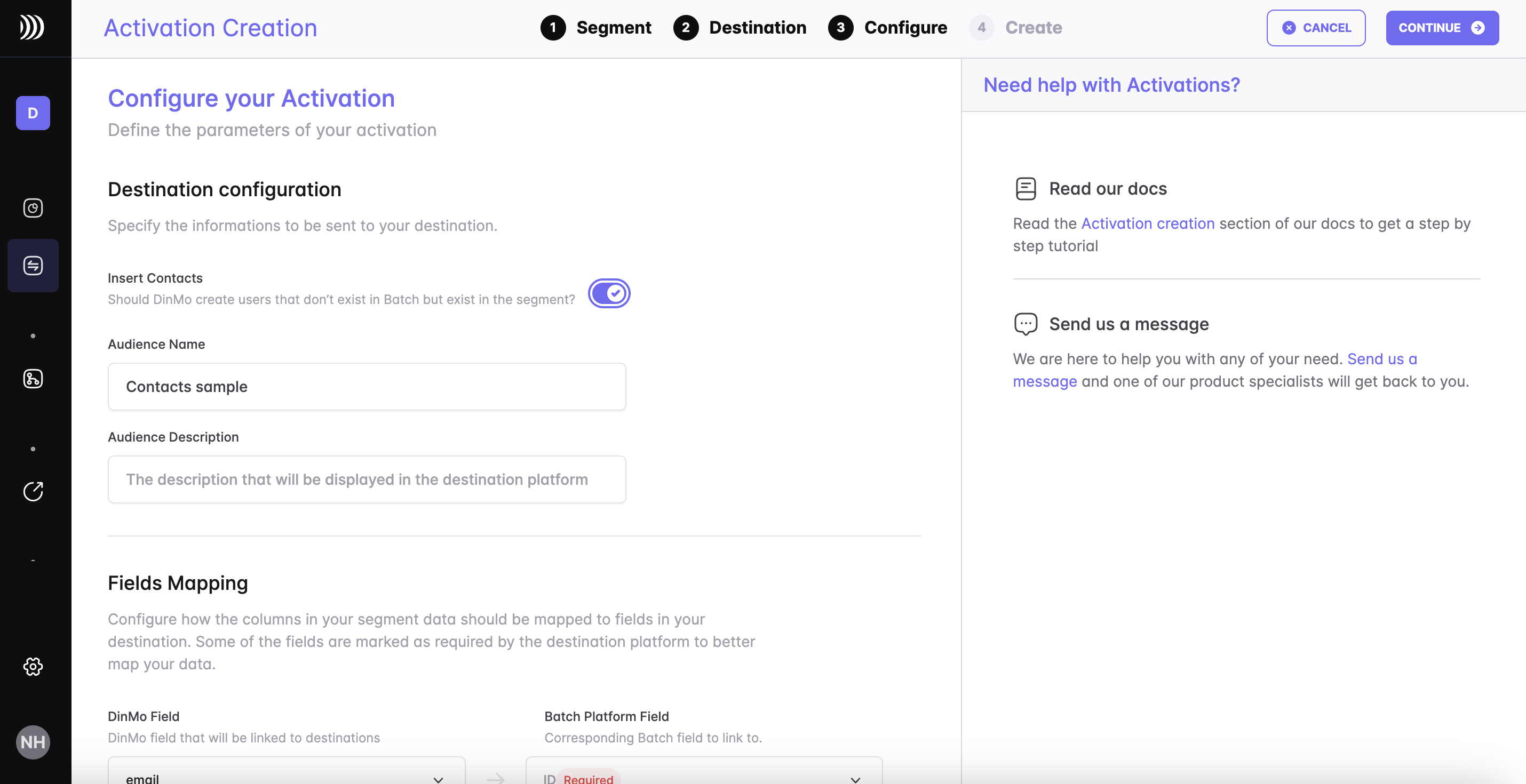
Envoi de données à Batch
Indiquez quelle propriété envoyer pour reconnaître chaque contact dans Batch. Il peut s'agir généralement de l'adresse e-mail.
Sous la section "Attributs personnalisés", sélectionnez les propriétés que vous souhaitez exporter vers Batch en tant qu'attributs personnalisés. Si elles existent avec le même nom sur Batch, DinMo mettra à jour leurs valeurs afin qu'elles soient à jour avec les données de l'entrepôt de données. Sinon, DinMo créera ces attributs personnalisés dans la destination.
Sous les options de planification, choisissez l'intervalle de temps par défaut pour synchroniser votre segment avec la destination. Une synchronisation quotidienne est suffisante pour la plupart des cas d'utilisation.
Cliquez sur "Continuer", puis sur "Créer" pour terminer.
Une fois l'activation créée, elle devrait commencer à se synchroniser immédiatement. Attendez quelques instants pour vous assurer que la synchronisation est réussie.
Et voilà ! Vous avez synchronisé avec succès vos données Snowflake avec Batch dans DinMo. Si vous rencontrez des problèmes, n'hésitez pas à nous contacter pour obtenir de l'aide.